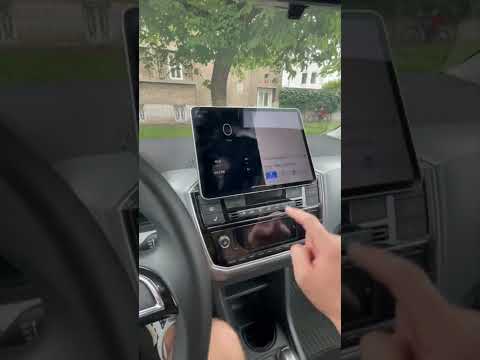ফায়ারফক্স ওয়েব পেইজে আপনার দেওয়া তথ্য এবং ন্যাভিগেশন বারে আপনার অনুসন্ধানের ইতিহাস মনে রাখতে পারে। আপনি যদি ফায়ারফক্সকে এটি মনে রাখতে না চান, এবং স্বয়ংক্রিয় ফর্ম পূরণ বৈশিষ্ট্যটি বন্ধ করতে চান, তাহলে এই নিবন্ধের ধাপগুলি অনুসরণ করুন।
ধাপ

ধাপ 1. ফায়ারফক্স খুলুন।
ফায়ারফক্স অ্যাপ আইকনে ক্লিক করুন বা ডাবল ক্লিক করুন, যা নীল পটভূমিতে কমলা ফক্সের অনুরূপ।

ধাপ 2. ক্লিক করুন।
এটি জানালার উপরের ডান কোণে। একটি ড্রপ ডাউন মেনু প্রদর্শিত হবে.

পদক্ষেপ 3. ড্রপ-ডাউন মেনুতে "বিকল্পগুলি" নির্বাচন করুন।

ধাপ 4. "গোপনীয়তা ও নিরাপত্তা" ট্যাব খুলুন।
এটি বাম দিকের ন্যাভিগেশন ট্যাবে রয়েছে।

পদক্ষেপ 5. "ইতিহাস" বিভাগে স্ক্রোল করুন।

ধাপ 6. "Firefox will" এর পাশে ড্রপ-ডাউন মেনুতে ক্লিক করুন।

ধাপ 7. নির্বাচন করুন "ইতিহাসের জন্য কাস্টম সেটিংস ব্যবহার করুন।

ধাপ 8. "অনুসন্ধান এবং ফর্ম ইতিহাস মনে রাখবেন" এর পাশের বাক্সটি আনচেক করুন।
আপনি এই বাক্সটি আনচেক করার পরে, স্বয়ংসম্পূর্ণ ফায়ারফক্সে অক্ষম হয়ে যাবে।